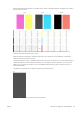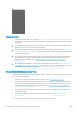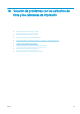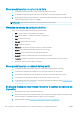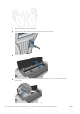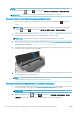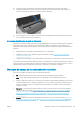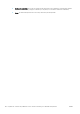HP DesignJet Z2600 Z5600 PostScript Printer - User Guide
Acción correctiva
1. Limpie los cabezales defectuosos (consulte Limpieza de los cabezales de impresión en la página 157). A
continuación vuelva a realizar la impresión de diagnóstico para imágenes con el n de ver si se ha resuelto
el problema.
2. Si el problema persiste, limpie otra vez los cabezales y vuelva a realizar la impresión de diagnóstico para
imágenes con el n de ver si se ha resuelto el problema.
3. Si el problema persiste, considere la posibilidad de limpiar los cabezales a mano (consulte Limpieza de los
cabezales de impresión en la página 157). También puede probar a imprimir el trabajo actual por si ahora
se imprime correctamente.
4. Si el problema continúa, pruebe a limpiar el detector de gotas del cabezal de impresión. Normalmente la
impresora le indica cuándo es necesario hacerlo, aunque puede valer la pena probarlo aun cuando la
impresora no lo haya sugerido. Vea la Limpieza del detector de gotas del cabezal de impresión
en la página 157.
5. Si el problema sigue persistiendo, sustituya los cabezales defectuosos (consulte Manejo de cartuchos de
tinta y cabezales de impresión en la página 105) o póngase en contacto con los servicios de Soporte de HP
(consulte Póngase en contacto con el servicio de asistencia técnica de HP en la página 175).
Si continúa teniendo problemas
Si sigue teniendo problemas de calidad de impresión después de aplicar los consejos de este capítulo, estos son
otros pasos que puede realizar:
●
Intente usar una opción de calidad de impresión superior. Vea la Impresión en la página 54.
●
Compruebe el controlador que usa para imprimir. Si no es un controlador de HP, consulte el problema al
proveedor del controlador. También puede intentar usar el controlador de HP adecuado si es posible. Los
controladores de HP más recientes se pueden descargar desde http://www.hp.com/go/Z2600/drivers o
http://www.hp.com/go/Z5600/drivers.
●
Si no utiliza un RIP de HP, puede que la conguración no sea correcta. Consulte la documentación que se
suministró con el RIP.
●
Compruebe que el rmware de la impresora está actualizado. Vea la Actualización del rmware
en la página 118.
●
Compruebe que la conguración de la aplicación de software es la correcta.
154 Capítulo 17 Solución de problemas de calidad de impresión ESWW